الفصل : 24
الجزء : 3
العنوان : فهم الأجهزة المحمولة (Understanding Mobile Devices)
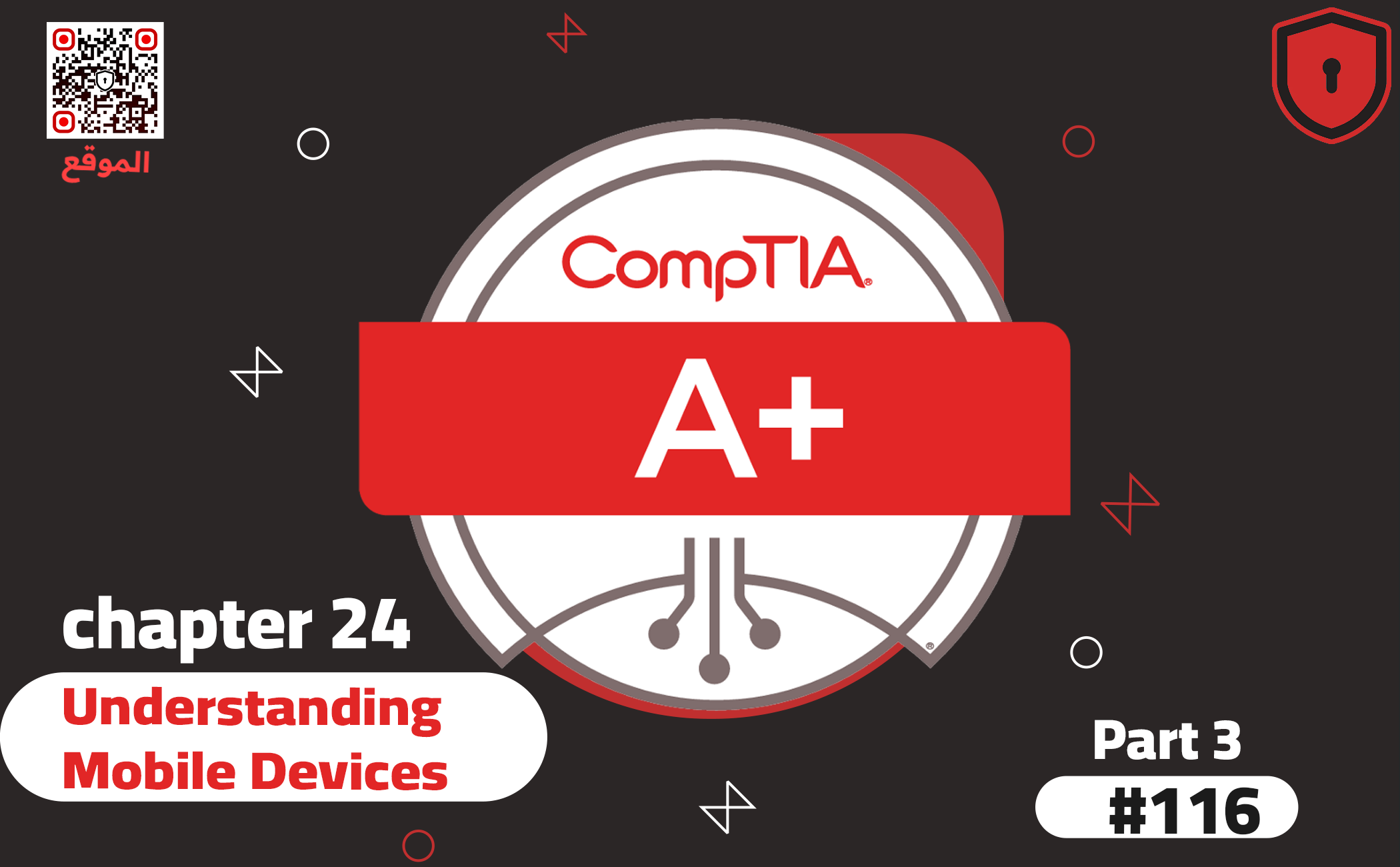
تثبيت وتكوين التطبيقات
تأتي الأجهزة المحمولة من الشركة المصنعة مع عدد معين من التطبيقات الأساسية المثبتة للوصول إلى البريد الإلكتروني، تصفح الإنترنت، تدوين الملاحظات، إدخال المواعيد في التقويم، وهكذا. تقدم تقريبًا جميع الأجهزة المحمولة تطبيقات الوسائط المتعددة لتمكينك من الاستماع إلى الموسيقى، التقاط الصور، مشاهدة مقاطع الفيديو على YouTube، وعرض الصور. ستجد أدوات المراسلة الفورية، وفي حالة الهواتف الذكية، قدرات الهاتف.
إلى جانب هذه الأساسيات، ستقوم بتثبيت معظم التطبيقات الأخرى عبر متجر التطبيقات. بينما تقرأ عن نظام التطبيقات لكل نظام تشغيل محمول، فكر في مدى توافق تفاصيل كل نظام مع نماذج التطوير التي تمت مناقشتها في وقت سابق من الفصل. حتى وإن كانت قواعد كل نظام تطبيقات عادةً ما تعكس هذا النموذج التنموي، لا تفترض أن التطبيقات المتاحة ستتبع نفس النهج – ستجد الكثير من التطبيقات مغلقة المصدر متاحة على Android وتطبيقات مفتوحة المصدر متاحة لـ iOS.
تطبيقات iOS
يستخدم Apple iPhone و iPad نظام التشغيل iOS. تفرض Apple تحكمًا أكبر على تجربة المستخدم أكثر من أي مصنع آخر من خلال إصرارها على أن يتبع جميع مطوري التطبيقات لنظام iOS إرشادات صارمة.
تحافظ Apple على سيطرة صارمة على التطبيقات التي يمكن تثبيتها على أجهزة iOS، مما يعني أنه إذا كنت ترغب في الحصول على تطبيق لـ iPhone أو iPad، يمكنك فقط الحصول عليه من Apple App Store (انظر الشكل1 ). يجب أن توافق Apple على أي تطبيق قبل أن يتم وضعه في متجر التطبيقات، وتحتفظ Apple بالحق في رفض توزيع أي تطبيق لا يرقى إلى المعايير.
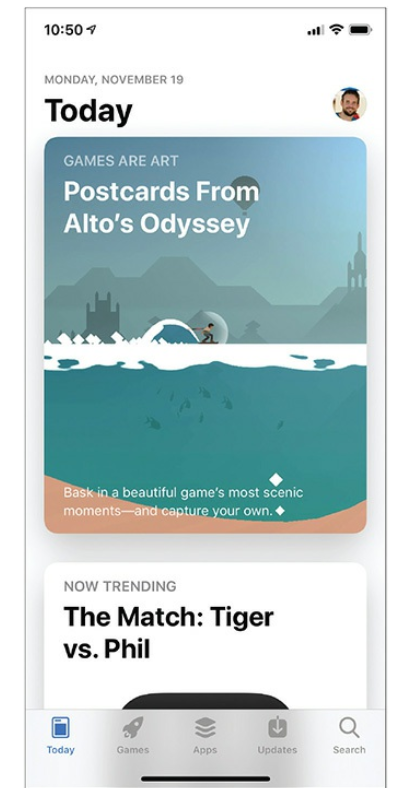 | |
|
لإضافة تطبيق، اختر أيقونة App Store من الشاشة الرئيسية. يمكنك استكشاف التطبيقات المميزة في علامة التبويب Today أو تصفحها حسب الفئة. يمكنك التحقق من الألعاب الشعبية، أو ببساطة البحث عن ما تريده (انظر الشكل 2).
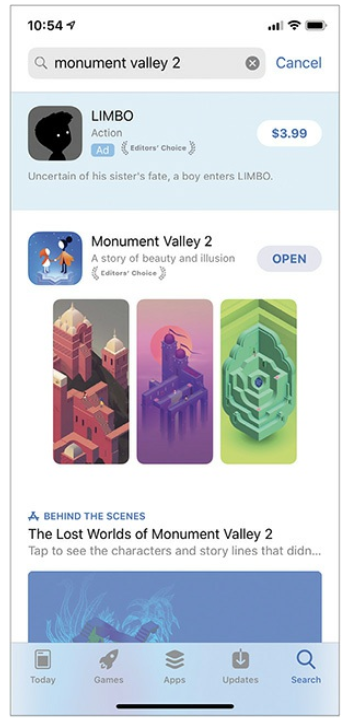 | |
|
في المرة الأولى التي تحاول فيها شراء تطبيق من خلال App Store، ستتم مطالبتك بإعداد حساب. يمكنك استخدام حساب قمت بإنشائه مسبقًا من خلال متجر الموسيقى والفيديو Apple iTunes أو إنشاء حساب Apple ID جديد. يمكنك إنشاء حساب Apple ID جديد بخطوات سريعة قليلة (انظر الشكل 3 ) وبطاقة ائتمان صالحة.
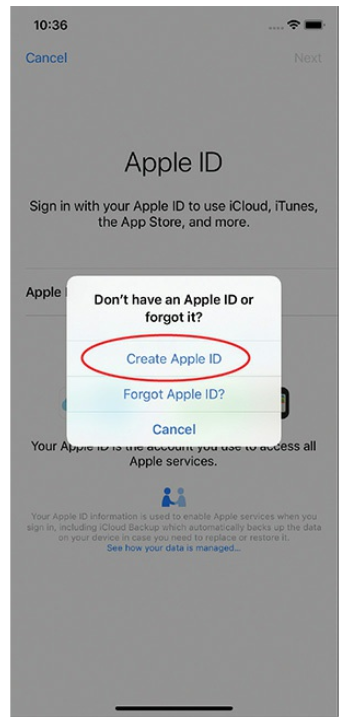 | |
|
ميزة iCloud أخرى، iCloud Key Chain، تبني على ميزة Key Chain في macOS لمزامنة معلومات المستخدم، كلمات المرور، معلومات الدفع، وأي أوراق اعتماد أخرى مع جميع أجهزة Apple الخاصة بك. (انظر "المزامنة"، لاحقًا في الفصل.) يمكن لـ Key Chain تخزين العديد من أوراق الاعتماد غير التابعة لشركة Apple بسلاسة أيضًا، مثل تسجيلات الدخول لـ Facebook، Amazon، ومزودي الخدمات الآخرين، واستخدامها لإكمال النماذج المتكررة تلقائيًا في كل من تطبيقات الجهاز وعلى المواقع الإلكترونية. الفائدة الحقيقية هي أنه يمكنك السماح لـ Apple بحفظ هذه المعلومات الحساسة، بدلاً من السماح لكل تطبيق أو موقع فردي بالاحتفاظ بنسخة.
تطبيقات Android
ال Google Android تدير العديد من الهواتف الذكية وجزءًا كبيرًا من الأجهزة اللوحية. على عكس Apple iOS، تقدم Google نواة Android مجانًا، مما يمكّن المصنعين من تمييز أجهزتهم عن تلك التي ينتجها المصنعون الآخرون. بعبارة أخرى، تستخدم اللوحة الإلكترونية Samsung إصدارًا من Android يختلف قليلاً عن Android المستخدم في اللوحة الإلكترونية ASUS. وبالمثل، طورت OnePlus واجهة مخصصة تسمى OxygenOS لتغيير شكل وأسلوب Android على أجهزتها.
بسبب هذه التعديلات، نادرًا ما يستخدم مستخدمو Android نسخة "نقية" أو غير معدلة من Android. على الرغم من النواة المشتركة لنظام التشغيل، قد يتعثر مستخدمو Android الذين لديهم دراية بأجهزة من مصنع معين عند استخدام واجهة مختلفة على أجهزة Android من مصنع آخر. هذه الاختلافات تجعل من المهم الجمع بين معرفة إصدار Android الذي يعمل به الهاتف الذكي أو الجهاز اللوحي مع معرفة الشركة المصنعة وتعديلاتهم على Android. سيقوم المصنع عادةً بتعيين رقم إصدار لكل إصدار من تعديلاتهم.
يمكن لأجهزة Android عادةً الحصول على التطبيقات من أكثر من مصدر واحد. المصدر الأكثر شيوعًا هو متجر التطبيقات الافتراضي لـ Android، Google Play (الذي يقدم أكثر من 2 مليون تطبيق)—ولكن بعض الشركات المصنعة (مثل Amazon، لخط أجهزة Fire الخاص بها) تعدل Android لتغيير هذا.
تقدم العديد من الشركات المصنعة متجرًا يحتوي على تطبيقات تم تطويرها أو تخصيصها للعمل مع أجهزتهم. تمكنك هذه المتاجر الخاصة بالمصنعين من الحصول على التطبيقات التي ينبغي أن تعمل بشكل جيد مع هاتفك الذكي أو جهازك اللوحي الذي يعمل بنظام Android.
يمكنك أيضًا الذهاب إلى متجر تطبيقات طرف ثالث أو سوق للتطبيقات المطورة "لـ Android" والتي ربما ستعمل مع جهازك، لكن لا يوجد ضمان بأنها ستعمل على جميع أجهزة Android. هذا النهج الحر للتطبيقات يجعل تجربة الهاتف الذكي أو الجهاز اللوحي الذي يعمل بنظام Android مختلفة تمامًا عن التجربة على iOS.
الاتصال بالشبكة
تتصل الأجهزة المحمولة بالعالم الخارجي عبر شبكات الهاتف المحمول أو عبر معايير Wi-Fi 802.11 المختلفة. لقد تعلمت التفاصيل حول المعايير في الفصل 20، لذلك لن أعيد ذكرها هنا. يستعرض هذا القسم مشكلات التكوين القياسية من منظور جهاز محمول.
عندما تريد الاتصال بشبكة Wi-Fi، تحتاج إلى تمكين Wi-Fi على جهازك ثم الاتصال بالشبكة بنشاط. إذا كانت الشبكة مهيأة بشكل صحيح باستخدام تشفير WPA أو WPA2 أو WPA3، فستحتاج أيضًا إلى الحصول على معلومات تسجيل الدخول للوصول إلى الشبكة. الطريقة الأكثر شيوعًا للاتصال هي من خلال تطبيق الإعدادات (انظر الشكل 4 ).
 | |
|
يتيح لك تطبيق الإعدادات القيام بالغالبية العظمى من التكوينات اللازمة لجهاز محمول. للانضمام إلى شبكة، على سبيل المثال، اضغط على خيار Wi-Fi (أو Networks) لرؤية الشبكات المتاحة (انظر الشكل 5 ). ببساطة اختر الشبكة التي تريد الانضمام إليها وأدخل عبارة المرور أو رمز المرور. امنح الجهاز المحمول لحظة للحصول على معلومات IP وDNS من خادم DHCP، وستكون على الشبكة.
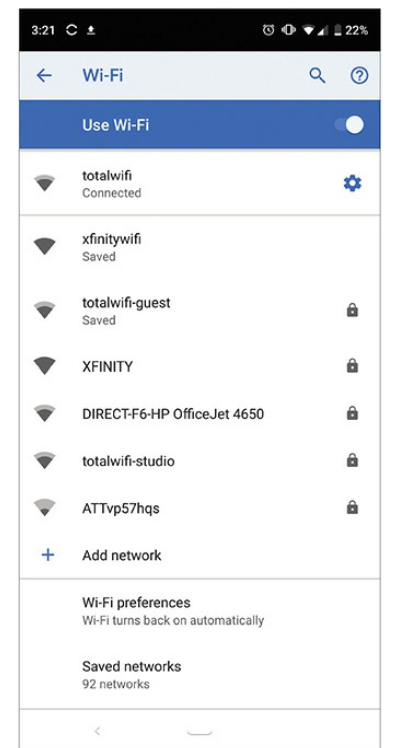 | |
|
بعد الاتصال بشبكة بنجاح، تقوم جميع الأجهزة المحمولة بتخزين معلومات الوصول إلى الشبكة تلقائيًا، مما يخلق ملفًا تعريفًا للشبكة بناءً على SSID الخاص بها. يعمل هذا تمامًا كما هو الحال مع أي جهاز آخر يتصل بشبكة Wi-Fi. إذا تغير SSID لشبكة بعد أن تكون قد اتصلت بها، سيفشل جهازك المحمول في الاتصال بالشبكة التي تم تغيير اسمها. ستحتاج إلى حذف الملف التعريفي وإعادة الاتصال. احذف الملف التعريفي من خلال تطبيق الإعدادات باختيار شبكة Wi-Fi وتحديد "نسيت هذه الشبكة".
البيانات
يمكن للعديد من الأجهزة المحمولة استخدام خدمات البيانات الخلوية التي نوقشت في الفصل 20 للوصول إلى الإنترنت. بهذه الطريقة يمكنك استخدام هاتفك الذكي أو جهازك اللوحي أو أي جهاز محمول آخر للحصول على البريد الإلكتروني أو تصفح الإنترنت تقريبًا في أي مكان.
افتراضيًا، تستخدم الأجهزة المحمولة التي تستخدم الشبكات الخلوية للاتصال بالإنترنت التجوال البياني، مما يعني أنها ستنتقل من برج خلوي إلى برج خلوي ومن مزودك إلى مزود آخر دون ملاحظة واضحة. هذا ليس مشكلة كبيرة عندما تسافر داخل بلدك حيث أن المزودين المتنافسين لديهم اتفاقيات تجوال رخيصة.
احذر من التجوال البياني خارج بلدك! إذا سافرت إلى بلد آخر، سيتصل جهازك المحمول بسعادة وسلاسة عبر مزود خلوي آخر إذا كان متاحًا. يمكن أن يؤدي ذلك إلى فواتير ضخمة بشكل صادم من شركة هاتفك المحمول عندما تعود من تلك الرحلة البحرية أو الرحلة الدولية. إذا كنت ستغادر منطقة تغطية مزودك، احصل على خطة تحدد أنك تسافر. ستكون لا تزال أكثر تكلفة من خطتك العادية، لكنها لن تكون مجنونة مثل رسوم التجوال العرضية.
إذا لم تكن بحاجة إلى الاتصال عندما تكون خارج البلد، قم بإيقاف تشغيل التجوال البياني. ستجد هذه الميزة في تطبيق الإعدادات، كما قد تتوقع. يمكنك أيضًا إيقاف تشغيل البيانات الخلوية بالكامل أو فقط إيقاف تشغيل الخدمات الخلوية بشكل انتقائي إذا كان جهازك يمكنه القيام بأكثر من نوع واحد. قد ترغب في إيقاف تشغيل البيانات الخلوية، على سبيل المثال، إذا لم تكن لديك خطة بيانات غير محدودة واقتربت من حدودك. هناك أيضًا بعض الأسباب الأمنية لتعطيل الاتصالات الخلوية أثناء السفر، والتي سنستكشفها أكثر في الفصل 25.
البريد الإلكتروني
كل جهاز محمول يستخدم خدمة بريد إلكتروني تم إعدادها خصيصًا من قبل مطور نظام التشغيل المحمول. بالإضافة إلى ذلك، يمكنك تكوين الأجهزة لإرسال واستقبال البريد الإلكتروني العادي أيضًا. دعونا نلقي نظرة على الخيارات المدمجة أولاً.
تقدم أجهزة iOS وAndroid وWindows Phone خدمات البريد الإلكتروني من Apple وGoogle وMicrosoft على التوالي. تتكامل أجهزة iOS تمامًا مع iCloud، متجر Apple الشامل للبريد الإلكتروني والرسائل والتخزين عبر الإنترنت. تفترض أجهزة Android وجود حساب Gmail، لذا فهي تقدم خيار Gmail (أو Inbox by Gmail) في الواجهة الأمامية. تتكامل أجهزة Windows مع خيارات البريد الإلكتروني Exchange Online. يصف امتحان 1001 هذه الخيارات بعبارة مطولة: إعداد البريد الإلكتروني لمزود الخدمات التجارية المتكامل. نعم.
بعيدًا عن خيارات البريد الإلكتروني المدمجة، تمكنك الأجهزة المحمولة من إعداد تكوينات البريد الإلكتروني للشركات ومزودي خدمة الإنترنت العادية أيضًا. العملية مشابهة لتلك التي تعلمتها في الفصل 21. تمر أجهزة Apple عبر تطبيق الإعدادات، ثم خيار كلمات المرور والحسابات (أو البريد، جهات الاتصال، التقاويم قبل iOS 12) (انظر الشكل6). انقر على خيار إضافة حساب لعرض خيارات البريد الإلكتروني الافتراضية (انظر الشكل7 ). إذا كنت ترغب في الاتصال بحساب بريد إلكتروني يعتمد على Microsoft Exchange Server، انقر على الخيار المناسب هنا واكتب عنوان بريدك الإلكتروني، المجال، اسم المستخدم، كلمة المرور، والوصف.
 | |
|
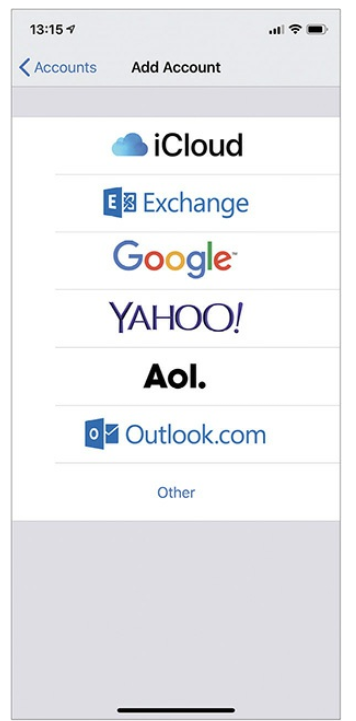 | |
|
لا يعد كل من POP3 وIMAP4 من خيارات Apple المقترحة، لذا إذا كنت ترغب في إعداد حساب من أي نوع، ستحتاج إلى النقر على خيار أخرى في شاشة إضافة حساب الأولية. في النهاية سيتم مطالبتك باختيار POP3 أو IMAP وكتابة عناوين خوادم الإرسال (SMTP) والاستقبال.
تفترض الأجهزة التي تعمل بنظام Android أن لديك حساب Gmail كحسابك الرئيسي، لذا ستجد أيقونة تطبيق Gmail المميزة على الشاشة الرئيسية (انظر الشكل8 ). يمكن لهذا التطبيق أيضًا التحدث إلى خدمات بريد إلكتروني أخرى غير Gmail لإعداد حسابات Exchange أو POP3 أو IMAP4؛ تقوم بتكوينه بنفس الطريقة التي تقوم بها بتكوين تطبيق بريد إلكتروني على سطح المكتب، بما في ذلك إدخال رقم المنفذ ونوع الأمان، مثل SSL أو TLS إذا كان الخادم يفتقر إلى التكوين التلقائي (انظر الشكل 9 ).
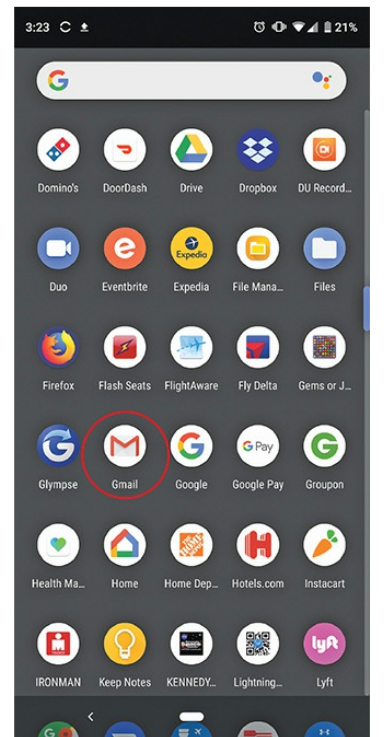 | |
|
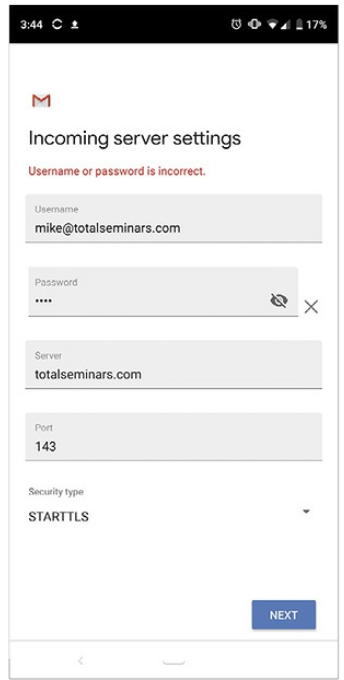 | |
|
ملاحظة:
الإصدارات الأحدث من Android تقوم ببساطة باستعلام الخادم الإلكتروني لتكوين أرقام المنافذ وأنواع الأمان تلقائيًا، تمامًا مثل عملاء البريد الإلكتروني على سطح المكتب الحديث. على الرغم من أن الأجهزة الحالية تقوم بأتمتة هذه العملية، إلا أن أهداف CompTIA A+ 1001 تشمل أرقام المنافذ، لذا تحتاج إلى معرفتها.
سيختبرك امتحان 1001 بشكل مكثف حول إعدادات البريد الإلكتروني، تحديدًا أرقام منافذ TCP لبروتوكولات البريد الإلكتروني المختلفة. لقد غطينا هذه في الفصول السابقة، ولكن هنا ورقة غش سريعة وبعض الأرقام البديلة لتطبيقات العالم الحقيقي:
- يستخدم POP3 منفذ TCP 110.
- يستخدم IMAP4 منفذ TCP 143.
- يستخدم SMTP منفذ TCP 25.
يحظر العديد من الخوادم هذه المنافذ الافتراضية؛ بالإضافة إلى ذلك، عندما تنتقل إلى إصدارات أكثر أمانًا من البروتوكولات، ستحتاج إلى استخدام أرقام منافذ أخرى. ليس لدي أي فكرة عما إذا كانت CompTIA ستختبر على المنافذ الآمنة لـ POP3 وIMAP4 وSMTP، ولكن ها هي:
- يستخدم Secure POP3 منفذ TCP 995.
- يستخدم Secure IMAP4 منفذ TCP 993.
- يستخدم Secure SMTP منفذ TCP 465 أو 587.
أخيرًا، قد تحتاج أيضًا إلى تكوين إعدادات أخرى، مثل معيار Secure/Multipurpose Internet Mail Extensions (S/MIME)، المستخدم لتكوين إعدادات التوقيع الرقمي للبريد الإلكتروني، وجهات الاتصال من دفتر العناوين الخاص بالشركة، اعتمادًا على كيفية إعداد خادم البريد الإلكتروني للشركة.
التزامن (Synchronization)
منذ اليوم الأول لوجود الأجهزة المحمولة كان هناك مشكلة: تزامن البيانات. لا يريد الناس أن تكون جهات الاتصال على أجهزتهم المحمولة مختلفة عن جهات الاتصال على أجهزة الكمبيوتر المكتبية أو عبر الإنترنت. لا يريد الناس تحرير البريد الإلكتروني على أجهزتهم المحمولة ثم الذهاب عبر الإنترنت لإجراء نفس التغييرات. يريد الناس تقويمًا واحدًا فقط. إذا كان لديك جهاز محمول، فستحتاج إلى طريقة لمزامنة جميع مجموعات البيانات المختلفة هذه حتى يكون لديك مجموعة واحدة فقط من جهات الاتصال، وصندوق بريد إلكتروني واحد، وتقويم واحد، وهكذا.
للحفاظ على الملفات والبيانات محدثة، يمكن للهواتف الذكية والأجهزة اللوحية التزامن مع الخوادم المستندة إلى السحابة عبر الإنترنت أو مع الأجهزة المحلية. تشمل هذه الملفات والبيانات المستندات الشخصية، إشارات الإنترنت المرجعية، مواعيد التقويم، بيانات الوسائط الاجتماعية، الكتب الإلكترونية، وحتى بيانات الموقع. كانت الأجهزة القديمة، مثل BlackBerry وPalm Pilot، تحتوي على برنامج تزامن متخصص تقوم بتثبيته على جهاز الكمبيوتر الخاص بك لمزامنة جهات الاتصال، والتقويمات، وهكذا. تقوم الأجهزة الحالية بالمزامنة عبر السحابة أو تستخدم برنامجًا مخصصًا.
تقوم الأجهزة المحمولة المختلفة بالمزامنة بطرق مختلفة، اعتمادًا على بائع الجهاز والبرنامج المطلوب. تستخدم أجهزة iOS خدمة Apple iCloud لمزامنة أجهزة iPhones وiPads وMacs عبر السحابة. يمكن للأجهزة التي تعمل بنظام Android استخدام العديد من خدمات Google لمزامنة بعض إعدادات التكوين، والتطبيقات، والصور، والنصوص، وما إلى ذلك. في بعض الحالات، ستقوم التطبيقات الفردية بالمزامنة مباشرةً؛ على سبيل المثال، قد يقوم تطبيق podcast بمزامنة البيانات مثل العروض المشترك بها. كانت الإصدارات القديمة من iOS بحاجة إلى المزامنة مع جهاز كمبيوتر محمول أو مكتبي عبر تطبيق iTunes الخاص بـ Apple. على الرغم من أن هذا لا يزال مدعومًا بالكامل، فإن معظم المستخدمين سيتركون iCloud يقوم بكل شيء في الخلفية.
التزامن مع السيارة
يعلم صانعو السيارات أنك ستتحدث على الهاتف أثناء القيادة. على الرغم من أنه خطر بطبيعته—المحادثة الجيدة يمكن أن تشتت انتباهك عن المحيط، بما في ذلك آلات الموت التي تزن 3000 رطل—إلا أن الجميع يفعل ذلك. تأتي السيارات الحديثة مزودة بأنظمة الاتصال الصوتي، والاتصال بدون استخدام اليدين الذي يستخدم هاتفك الذكي عبر Bluetooth (انظر الشكل 10 ). يتيح التزامن مع السيارة الاتصال بجهات الاتصال الصوتي، من بين أمور أخرى، وغالبًا ما يرتبط بنظام الملاحة في السيارة لمساعدتك في الانتقال من النقطة A إلى النقطة B.
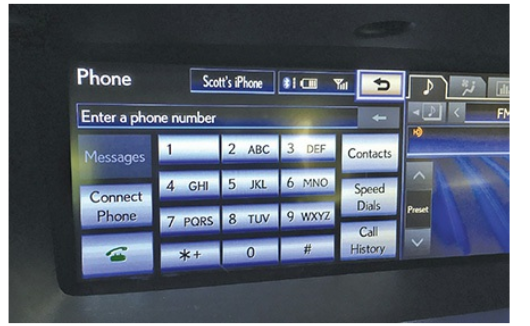 | |
|
بروتوكل Exchange ActiveSync
الExchange ActiveSync (EAS) هو بروتوكول من Microsoft يستخدم لمزامنة البريد الإلكتروني والتقويمات وجهات الاتصال الخاصة بـ Microsoft Exchange والذي أصبح مستخدمًا على نطاق واسع عبر مجموعة من منصات نظام التشغيل المحمول وبائعي الأجهزة، بما في ذلك أجهزة Apple وAndroid. تم تطويره في الأصل كبروتوكول مزامنة لمستخدمي Microsoft Exchange من الشركات، ولكنه تطور بمرور الوقت ليشمل المزيد من ميزات التحكم والإدارة للأجهزة. لا يقتصر EAS على إعداد وتكوين اتصال الشبكة وخيارات البريد الإلكتروني الآمنة للعملاء الذين يتصلون بخوادم Microsoft Exchange الخاصة بالشركات فحسب، بل لديه أيضًا القدرة على التحكم في نطاق أوسع من الوظائف. تتضمن بعض هذه الوظائف القدرة على تعيين سياسات كلمة المرور، ومسح أو قفل جهاز محمول عن بُعد، والتحكم في بعض إعدادات الجهاز.
طرق التزامن
في الأيام القديمة، كانت الأجهزة المحمولة تُزامن مع جهاز كمبيوتر مكتبي باستخدام نوع محدد من برامج التزامن المقدمة مع الجهاز. أيضًا، كان نوع البيانات عادةً محدودًا بمعلومات الاتصال، ولكن كنا نحب ذلك لأنه كان كل ما لدينا. الآن، هناك طرق جديدة يمكنك من خلالها مزامنة جهات اتصال الجهاز، وملفات الوسائط، وحتى التطبيقات. يمكنك أيضًا الحصول على التحديثات والتصحيحات من الشركة المصنعة للجهاز من خلال مزامنة جهازك.
مع تقنيات الشبكات الخلوية والواي فاي الأسرع، يمكنك تجاوز الكمبيوتر المكتبي ومزامنة حتى كميات كبيرة من البيانات إلى السحابة. كل بائع هاتف لديه تقنية سحابية خاصة يمكن ربطها بحساب المستخدم الخاص بك وتخزين البيانات الشخصية من جهازك المحمول. Apple لديها iCloud، وMicrosoft لديها OneDrive، وGoogle لديها Google Drive، وكذلك بعض الشركات المصنعة للأجهزة التي تعمل بنظام Android.
يوجد أيضًا مزودون سحابيون مستقلون يتيحون لك تخزين بياناتك الشخصية، وحتى مشاركتها مع الآخرين. Dropbox هو مثال رئيسي على هذا النوع من المزودين، على الرغم من وجود العديد من الآخرين. تتطلب معظم خدمات التخزين السحابي منك إعداد تدابير أمنية لحماية بياناتك، مثل طلب اسم مستخدم وكلمة مرور للمصادقة. يسمح لك بعض مقدمي الخدمة السحابية أيضًا بتشفير البيانات المخزنة في السحابة الخاصة بهم.
تزامن بياناتك إلى جهاز كمبيوتر شخصي (أو كمبيوتر محمول) له مزايا وعيوب. بعض مزايا التزامن إلى الكمبيوتر الشخصي هي أنك يمكن أن تكون في تحكم كامل في تخزين وحماية بياناتك، تشفيرها بأي طريقة تختارها، ويمكنك أيضًا نقلها إلى تخزين محمول في حالة حاجتك إلى نسخة احتياطية منها لاحقًا. العيب هو أنك يجب أن تكون قادرًا على الاتصال بجهاز الكمبيوتر الخاص بك - مشكلة صغيرة إذا لم تتمكن من إحضاره معك.
مزامنة البيانات إلى السحابة أيضًا لها مزايا وعيوب. إذا كان لديك إشارة خلوية أو لاسلكية جيدة، يمكنك المزامنة من أي مكان. يجب عليك أن تكون حذرًا من المزامنة عبر الشبكات اللاسلكية العامة غير الآمنة، ومع ذلك، حيث هناك احتمال أن يتم اعتراض بياناتك وقراءتها عبر هذه الشبكات غير الآمنة. عيب آخر لمزامنة البيانات إلى السحابة هو أنه بمجرد أن تكون بياناتك في السحابة، فإنك لم تعد تتحكم فيها بشكل كامل. أنت تحت رحمة الآليات الأمنية وسياسات الخصوصية لمقدم الخدمة الخاص بك. يجب عليك قبول أي آليات أمنية يستخدمونها، مثل قوة التشفير (أو عدم وجودها)، ويجب عليك الامتثال لسياسات الخصوصية الخاصة بهم، والتي قد تسمح لهم بتحويل بياناتك إلى شركات أخرى للتسويق، أو حتى إلى سلطات إنفاذ القانون. بالإضافة إلى ذلك، قد تحد بعض مقدمي الخدمة السحابية من نوع وكمية البيانات التي يُسمح لك بتخزينها في السحابة الخاصة بهم. عادةً ما تكون هذه القيود موجودة لمنع قرصنة البرمجيات والأفلام والموسيقى.
هذه جميعها اعتبارات ستحتاج إلى التفكير فيها بعناية عند اختيار ما إذا كنت تريد المزامنة إلى الكمبيوتر المكتبي، أو السحابة، أو كليهما.
مشاكل التزامن
المشكلة الأكثر شيوعًا في التزامن هي مشكلة الاتصال، أو الجهاز، أو البنية التحتية عن بُعد التي تترك البيانات متزامنة جزئيًا. قد يؤدي التزامن الجزئي إلى تنزيل البريد الإلكتروني بشكل غير مكتمل أو حتى رسائل مكررة حيث يحاول الجهاز مرارًا وتكرارًا التزامن بنجاح، ويقوم بتنزيل نفس رسائل البريد الإلكتروني بشكل متكرر. قد يحاول الجهاز التزامن لتنزيل تصحيح نظام التشغيل أو التحديث وقد يفشل. المشتبه به الأكثر احتمالًا هو مشاكل الاتصال مع اتصالات Wi-Fi أو الاتصالات الخلوية، ويمكن عادةً حل المشكلة بنقل الجهاز إلى منطقة ذات إشارة أقوى. لا يمنع هذا مشاكل الاتصال العليا، والتي قد تحتاج أيضًا إلى الفحص.
هناك مشاكل أخرى تمنع التزامن، بما في ذلك مشاكل المصادقة، مشاكل إصدار نظام التشغيل، أو إعدادات التكوين غير الصحيحة. إذا لم يقم الجهاز بالمزامنة حتى بعد نقله إلى اتصال أقوى وأكثر استقرارًا، فهذه بعض الأشياء التي يجب فحصها. قد تكون هناك مشكلة أخرى في الطرف البعيد من الاتصال. قد يكون هذا هو خادم البريد الإلكتروني الخاص بالشركة، أو حتى نقطة الدخول إلى شبكة الشركة. قد يؤدي الفشل في المصادقة بشكل صحيح أو تلبية متطلبات جهاز الدخول إلى منع الجهاز من التزامن.
هناك مشكلة أخرى قد ترغب في فحصها عند مواجهة مشاكل في التزامن وهي أن مصادر متعددة قد تحاول مزامنة نفس البيانات. قد يقوم الجهاز بالمزامنة من متجر التطبيقات الخاص بالشركة، على سبيل المثال، وكذلك متجر التطبيقات الخاص بالبائع؛ خدمات البريد الإلكتروني الشخصية، مثل Gmail وYahoo Mail؛ وحتى من مقدمي الخدمات من الطرف الثالث لـ "كل شيء كخدمة" والتخزين السحابي. قد يكون هذا بسيطًا مثل تغيير إعداد قمت بإجرائه لخدمة واحدة يمنع خدمة أخرى من العمل - أو قد تحاول المصادر بشكل مستقل مزامنة بيانات مختلفة إلى نفس الموقع. في بيئة الشركة، يكون فريق إدارة الأجهزة المحمولة مسؤولًا عن وضع استراتيجية إدارية وتقنية تضمن الحد الأدنى من التضارب بين مصادر التزامن المختلفة.
ال iTunes وiCloud
يمكن لأجهزة iPhone وiPad من Apple المزامنة عبر Apple iTunes المثبت على Mac أو PC. يمكن تخزين كل شيء، مثل الموسيقى، والفيديوهات، وجهات الاتصال، والصور، والبريد الإلكتروني، والبرامج، وما إلى ذلك، محليًا. يمكنك اختيار النسخ الاحتياطي لجميع التطبيقات على iPhone أو iPad إلى iTunes أيضًا. يجعل هذا المصدر الواحد للنسخ الاحتياطي من السهل استعادة البيانات إذا حدث شيء كارثي لجهاز Apple الخاص بك. على سبيل المثال، إذا قمت باستبدال جهاز Apple، يمكنك ببساطة مزامنة الجهاز الجديد لنسخ جميع ملفاتك، ومعلومات الاتصال، والتطبيقات.
مع iCloud، يمكنك الحصول على جميع بيانات iPhone أو iPad الخاصة بك احتياطية عبر الإنترنت وبالتالي تكون متاحة في أي مكان. يشمل ذلك: أي وسائط تم شراؤها عبر iTunes، التقاويم، جهات الاتصال، التذكيرات، وما إلى ذلك.
ال Android وGmail
الأجهزة المحمولة التي تعمل بنظام Android لا تحتوي على تطبيق مكتبي مركزي يقوم بما يقوم به iTunes لأجهزة Apple. بدلاً من ذلك، تقوم بالمزامنة عبر الإنترنت. تعتمد الخيارات المتاحة للمزامنة على الخدمات التي تستخدمها من Google والتطبيقات المثبتة لديك، ولكن بعض الخيارات الشائعة تشمل بيانات التطبيق، وجهات الاتصال، والتقويمات، والبريد الإلكتروني، وأي وسائط تم شراؤها عبر Google Play، والملفات في Google Drive أو Google Pictures، والمزيد. بالنسبة لأي نوع آخر من البيانات أو الوسائط، يمكنك دائمًا التعامل مع جهاز Android وكأنه محرك أقراص فلاش - يمكنك سحب وإفلات الملفات من أو إلى المجلد المناسب على الهاتف الذكي أو الجهاز اللوحي.
اتصال الأجهزة المحمولة والمنافذ
لن تكون الأجهزة المحمولة مفيدة بقدر ما هي الآن إذا لم تكن لديها طرق للاتصال بالعالم الخارجي. تستعرض هذه القسم العديد من التقنيات والاتصالات التي تستخدمها الأجهزة المحمولة لجعل البيانات تتدفق إلى الإنترنت والأجهزة الأخرى.
ال Micro-USB/Mini-USB
إذا كان لديك جهاز Android تم تصنيعه قبل عام 2017، فمن المحتمل جدًا أن يحتوي على منفذ micro-USB أو mini-USB للشحن، والاتصال بأجهزة الكمبيوتر المحمولة أو المكتبية، والمزامنة بين تلك الأجهزة. كانت موصلات micro-USB أو mini-USB هي المعيار على معظم أجهزة Android. هذا لا يعني أنك لن تتمكن من العثور على الأجهزة التي تستخدم موصلات خاصة؛ يوفر Google نظام التشغيل للعديد من الشركات المصنعة للأجهزة، وبعض الشركات المصنعة تحتفظ بموصل خاص.
موصل Lightning
مع iPhone 5، قدمت Apple موصلها الخاص الأحدث، المعروف باسم Lightning connector. استبدل هذا الموصل موصل dock ذو الـ30 دبوسًا القديم الذي كانت Apple تستخدمه في أجهزة iPhones وiPads السابقة. Lightning connector هو موصل ذو 8 دبابيس (انظر الشكل11)، ويمكن إدخاله دون الحاجة إلى الاهتمام بالاتجاه الصحيح؛ بعبارة أخرى، لا يتطلب إدخاله بطريقة معينة (مثل الوجه الصحيح أو الوجه المعاكس، كما هو الحال مع موصلات USB التقليدية).
 | |
|
الطبيعة الخاصة لكابل Lightning تعني أنه أكثر تكلفة من كابل USB العادي. يتم ترخيصه للمصنعين الآخرين من خلال برنامج made for iPhone (MFi)، ولكن لمنع الإنتاج الواسع للموصلات المزيفة من قبل المصنعين غير المرخصين، يحتوي على شريحة صغيرة تحدده كموصل Lightning حقيقي، والكابلات التي لا تحتوي على تلك الشريحة عادةً لن تعمل أو سيكون لها استخدام محدود.
موصل USB Type-C
ال USB Type-C (انظر الشكل12 )، أحدث تكرار لموصلات USB، أصبح بسرعة المعيار الفعلي على أجهزة Android اليوم، وهو أمر رائع لأنه يمكنك استخدام شاحن واحد لجهاز الكمبيوتر المحمول والهاتف. في الواقع، حتى Apple تبنت Type-C في أحدث iPad Pros بسبب توافقه مع عدد كبير من الأجهزة الطرفية وقدرته على التعامل مع الطاقة العالية التي توفر شحنًا أسرع.
 | |
|
مثل موصل Lightning، فإن موصل USB Type-C ليس به توجيه معين، مما يسمح بإدخاله بشكل صحيح أو بالعكس. يمكنه (ولكن ليس بالضرورة) دعم تقنية USB 3.1 بسرعات نقل بيانات سريعة تصل إلى 10 جيجابت في الثانية. لا تفترض أن Type-C مرادف لنسخة معينة من USB—بعض الأجهزة التي تستخدم موصل Type-C تستخدمه مع USB 2.0.
ال Bluetooth
بينما ناقشنا Bluetooth بالتفصيل، بما في ذلك التكوين والاقتران، في الفصل 20، دعونا نراجع كيفية عمل العملية على جهاز محمول. يمكنك اقتران جهاز Bluetooth بجهاز محمول من خلال عملية بسيطة تبدأ بتمكين Bluetooth على الجهاز المحمول (إذا لم يكن ممكّنًا بالفعل). تختلف الخطوات، ولكن يمكنك تحقيق ذلك في قائمة الإعدادات السريعة أو قائمة إعدادات الجهاز الكاملة. بعد ذلك، قم بتشغيل جهاز Bluetooth (أو تأكد من تمكين Bluetooth إذا كان الجهاز قيد التشغيل بالفعل). ارجع إلى الجهاز المحمول لاكتشاف واختيار جهاز Bluetooth للاقتران، ثم أدخل رمز PIN المناسب (انظر الشكل 13). لإضافة لوحة مفاتيح، على سبيل المثال، سيعرض الهاتف الذكي أو الجهاز اللوحي مجموعة من الأحرف لتكتبها على لوحة المفاتيح. بمجرد إدخال رمز PIN، تتصل الأجهزة.
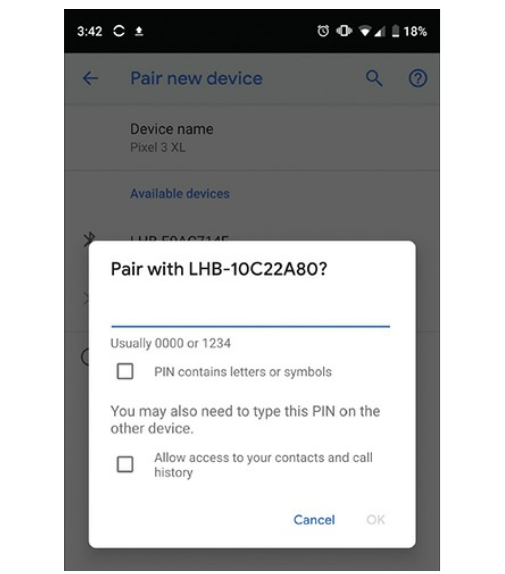 | |
|
تذكر دائمًا اختبار الاتصال بين الجهاز المحمول وملحق Bluetooth المضاف حديثًا. إذا قمت بإضافة لوحة مفاتيح، افتح تطبيق تدوين الملاحظات وابدأ الكتابة للتأكد من أنها تعمل.
تقنية NFC
تستخدم تقنية Near Field Communication (NFC) شرائح مدمجة في الأجهزة المحمولة التي تنشئ حقولًا كهرومغناطيسية عندما تكون هذه الأجهزة قريبة من بعضها البعض. يتراوح النطاق النموذجي لاتصالات NFC من بضع سنتيمترات إلى بضع بوصات فقط. يجب أن تكون الأجهزة قريبة جدًا من بعضها أو تلامس بعضها البعض، ويمكن استخدامها لتبادل معلومات الاتصال، والملفات الصغيرة، وحتى المعاملات المالية من خلال البطاقات الائتمانية المخزنة باستخدام أنظمة مثل Apple Pay وGoogle Pay. تشهد هذه التقنية اعتمادًا واسعًا في الأجهزة المحمولة الحديثة، وكذلك البنى التحتية والتطبيقات التي تدعمها. أصبحت أجهزة الدفع باللمس شائعة بشكل متزايد، باستخدام NFC وهاتفك بحيث تبقى بطاقاتك الائتمانية في محفظتك أو حقيبتك.
ال Magnetic Readers و Chip Readers
يمكن للتجار توصيل قارئ مغناطيسي أو قارئ شرائح إلى هاتف ذكي لتمكين المعاملات المالية عبر الشبكة الخلوية بسرعة (انظر الشكل14 ). لقد مكنت هذه التقنية البائعين الصغار والكبار من التحرر من أجهزة النقد الثابتة، مما يسمح للتجارة بالحدوث في أي مكان يريد شخصان تبادل السلع والخدمات مقابل المال.
 | |
|
ال Infrared
الآن تُستبدل بشكل كبير بتقنيات أخرى أسرع، مثل Bluetooth والشبكات اللاسلكية 802.11، كانت تقنية Infrared (IR) تُستخدم سابقًا لنقل البيانات بين الأجهزة المحمولة، مثل أجهزة الكمبيوتر المحمولة وبعض أجهزة المساعد الشخصي الرقمي القديمة (PDAs). كانت تُستخدم الأشعة تحت الحمراء لإنشاء أول شبكات منطقة شخصية (PANs) حقيقية. تستخدم الأشعة تحت الحمراء معيار جمعية بيانات الأشعة تحت الحمراء (IrDA)، وفي وقت من الأوقات كانت تُستخدم على نطاق واسع لتوصيل الأجهزة مثل أجهزة التحكم عن بعد اللاسلكية، والطابعات، والفئران اللاسلكية، وأجهزة الترقيم، وغيرها من الأجهزة التسلسلية. تتطلب IrDA خط رؤية، مما يعني أن الأجهزة يجب أن تكون موجهة مباشرة نحو بعضها البعض، وتتطلب مسافات قصيرة جدًا (أحيانًا بوصات) بين الأجهزة، وتتمتع بمعدلات بيانات بطيئة جدًا.
ملاحظة
إذا وجدت نافذة بالأشعة تحت الحمراء على جهاز محمول حديث، فمن المؤكد أنها مُرسل بالأشعة تحت الحمراء يمكنه إرسال (ولكن ليس استقبال) إشارات الأشعة تحت الحمراء بحيث يمكن للجهاز العمل كجهاز تحكم عن بعد. لا يزال جهاز الإرسال بالأشعة تحت الحمراء يتطلب خط رؤية، ولكن يجب أن يعمل على مسافات أكبر.
ال Hotspots و Tethering
النقطة الساخنة (hotspot) المحمولة هي جهاز صغير يشارك الوصول إلى تقنيات الشبكات الخلوية مثل 3G و4G و4G LTE عبر Wi-Fi. يمكن شراء معظم هذه الأجهزة من مزودي الشبكات اللاسلكية مثل Verizon وSprint وAT&T وT-Mobile أو غيرهم من المشغلين، وتكون عادةً محددة لنوع شبكة النطاق العريض الخاصة بهم. تعتبر النقطة الساخنة المحمولة في الأساس جهاز توجيه لاسلكي يقوم بتوجيه حركة المرور بين أجهزة Wi-Fi وتقنيات النطاق العريض، مما يوفر وصولًا لاسلكيًا لما يصل إلى خمسة إلى عشرة أجهزة في وقت واحد.
اعتمادًا على المزود، يمكن للعديد من الهواتف الخلوية، وكذلك الأجهزة اللوحية، أن تعمل كنقاط ساخنة محمولة. ستتذكر هذا من الفصل 21. عندما تُستخدم بهذه الطريقة، يُطلق عليها tethering إلى الهاتف الخلوي. بينما يمكن لبعض الأجهزة المهيأة كنقاط ساخنة استخدام خطتك البيانية الحالية مع مزود الخدمة الخاص بك، فإن بعض المزودين يخصصون ويفصلون كمية البيانات التي يمكن استخدامها للتوصيل.
لتكوين جهاز كنقطة ساخنة، عادةً ما تقوم بتمكين اتصال البيانات الخلوية وتفعيل إعداد نقطة ساخنة إضافي يؤدي إلى بث الجهاز لشبكة Wi-Fi. الآن يعمل الجهاز المحمول كجهاز توجيه بين الشبكة الخلوية وشبكة Wi-Fi التقليدية التي يبثها. بعد ذلك، ترى أي أجهزة ترغب في توصيلها بالنقطة الساخنة الجهاز كموجه لاسلكي. يمكنك أيضًا تكوين كلمة مرور بحيث لا يتمكن أي شخص من الاتصال بالنقطة الساخنة. يُظهر الشكل 15 لقطة شاشة لهاتف Android يعمل كنقطة ساخنة محمولة.
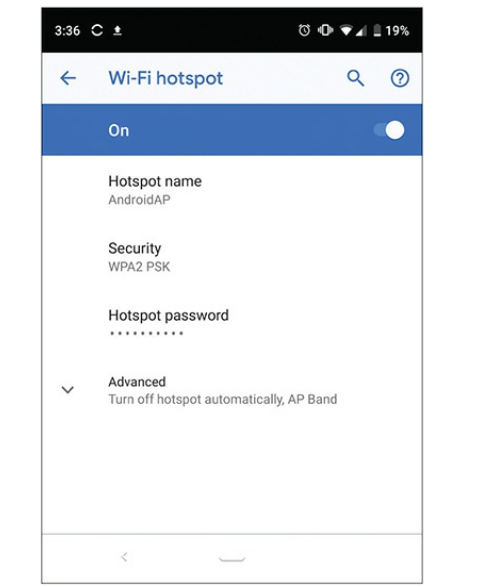 | |
|
ال Accessories
تأتي ملحقات الأجهزة المحمولة في مجموعة متنوعة من الأنواع، حيث تتمتع بميزات كبيرة. بعض من الملحقات الأكثر شيوعًا التي يريدها الأشخاص لأجهزتهم المحمولة، خصوصًا الهواتف الذكية والأجهزة اللوحية، تشمل الأجهزة التي تتصل بها لاسلكيًا، عادةً باستخدام تقنيات Bluetooth. ليس من غير المعتاد العثور على سماعات رأس Bluetooth ومكبرات صوت خارجية عالية الجودة للاستماع إلى الموسيقى والدردشة مع الأصدقاء.
تعتبر أجهزة التحكم في الألعاب، بما في ذلك gamepads والملحقات الأخرى التي تُوصل بالأجهزة اللوحية عبر منفذ USB أو تتصل عبر Bluetooth، شائعة أيضًا، مما يحول الأجهزة اللوحية إلى منصات ألعاب كاملة. بالإضافة إلى ذلك، هناك أجهزة لوحية متخصصة مُزودة بأجهزة تحكم في الألعاب مدمجة وتُستخدم خصيصًا كمنصات ألعاب. يعد NVIDIA SHIELD جهازًا خاصًا يعمل بنظام Android يُستخدم كمنصة ألعاب، ويمكنه أداء نفس وظائف الأجهزة اللوحية الأخرى التي تعمل بنظام Android.
واحدة من الميزات التي تقدمها الأجهزة المحمولة التي تعمل بنظام Android وبعض الأجهزة المحمولة من Microsoft هي القدرة على استخدام التخزين الخارجي القابل للإزالة، مثل بطاقات الذاكرة miniSD أو microSD، مما يعزز فعليًا سعة التخزين للجهاز. هذا شيء لم تتبناه Apple بشكل كامل مع أجهزتها.
توجد أيضًا ملحقات لا ينبغي أن يكون أي مستخدم للجهاز المحمول بدونها، بما في ذلك البطاريات الإضافية (إذا كان جهازك المحمول يدعم إزالة البطارية واستبدالها؛ العديد منها لا يفعل) أو شاحن الهاتف أو الجهاز. لإعادة شحن الأجهزة المحمولة، يمكن توصيل الشواحن إما بمقبس الحائط والجهاز المحمول، أو التوصيل بجهاز الكمبيوتر والجهاز المحمول.
بعض الشواحن لا تتطلب الاتصال بالجهاز على الإطلاق؛ فهي تتطلب منك ببساطة وضع الجهاز على وسادة خاصة تُعيد شحن البطارية لاسلكيًا. تختلف التفاصيل قليلًا اعتمادًا على ما إذا كان الجهاز مصممًا للشحن اللاسلكي أو يتم إضافة القدرة من خلال مجموعة تركيب بعد البيع—ولكن في كلتا الحالتين تقوم الوسادة بإنشاء مجال كهرومغناطيسي لنقل الطاقة إلى هوائي في الجهاز. على الرغم من أنها تقنية لاسلكية، فإن المدى يُقاس بالسنتيمترات ويعمل الشحن بشكل أفضل عندما يكون الجهاز المحمول على الوسادة.
استقر السوق على معيار Qi (ينطق "تشي") من Wireless Power Consortium (WPC) كمعيار الشحن اللاسلكي المفضل. قرار Apple في عام 2017 بتبني معيار Qi والانضمام إلى هذا التجمع ختم مصير المعايير المنافسة المبكرة.
بعض الأجهزة تحتوي أيضًا على ملحقات متخصصة، بما في ذلك docking stations (عادةً للأجهزة اللوحية؛ تمامًا مثل الأرصفة التي نوقشت للأجهزة المحمولة في الفصل 23، "Portable Computing") التي تنتجها الشركة المصنعة للجهاز، وحتى قارئات البطاقات الائتمانية، مما يسمح للأعمال الصغيرة بأخذ المدفوعات الائتمانية من جهازها المحمول. ليس من غير المعتاد رؤية شاحنة طعام تستخدم قارئ بطاقات ائتمانية محمول موصول بمنفذ سماعات الرأس على iPad، على سبيل المثال.
ملحق مهم آخر هو غلاف للجهاز. تشمل هذه الأغلفة مجموعة لا تُصدَّق من الأغلفة المصممة، وكذلك الأغلفة المقواة المصممة لتحمل السقوط والصدمات الأخرى. هناك أيضًا واقيات للشاشة—أغلفة واقية—تتراوح من البلاستيك الرقيق إلى الزجاج المقوى الذي يمكنه حماية شاشة الجهاز المحمول من الخدوش والتأثيرات. يمكنك العثور على أغلفة مصنوعة من البلاستيك، والجلد، والمطاط، والخشب، والمعدن، وقرن يونيكورن. بعض هذه الأغلفة مضادة للماء، مما يسمح للأشخاص الأكثر مغامرة بأخذ هواتفهم معهم أثناء الغوص في المحيطات أو رحلات التجديف.
لقد غطينا فقط بعض الملحقات العديدة المتاحة للأجهزة المحمولة. تأتي العديد من الملحقات أيضًا مع تطبيقات للمساعدة في التحكم أو الاستفادة القصوى من الملحق.
النهاية
نكون هنا انتهينا من الفصل 24 تماما من شهادة A plus المقدمة من CompTIA اصبحنا الأن في اخر المشوار ولكن سيكون ممتع جدا جدا لذلك احرص على قرائة كل فصل سريعا
و لا بد وانت تقرا ان تكون مركز جيدا لكل معلومة ومعك ورقة وقلم , لانك بالتاكيد ستحتاجها
واذا واجهتك اي مشكلة في الفهم او ما شابه , يمكنك على الفور الذهاب الى المجتمع الخاص بنا في Telegram للمناقشة والتواصل معنا من هنا
او اذا واجهتك مشكلة في الموقع او تريد اجابة سريعة يمكنك الذهاب الى اخر صفحة في الموقع ستجد صفحة اتصل بنا موجودة يمكنك ارسالة لنا مشكلتك , وسيتم الرد عليها بسرعة جدا ان شاء الله
ويمكنك الأنضمام الى المجتمع Hidden Lock بالكامل مع جميع قنواته للأستفادة في اخر الأخبار في عالم التقنية وايضا الكتب بالمجان والكورسات والمقالات من خلال الرابط التالي لمجموعة القنوات من هنا
يمكنك ايضا متابعتنا في منصات X او Twitter سابقا , لمشاهدة الاخبار والمقالات السريعة والمهمة من
وفقط كان معكم sparrow مقدم هذه الشهادة من فريق Hidden Lock


